W tym poradniku dowiesz się, jak zarejestrować konto i nauczysz się stawiać pierwsze kroki w Ampio Cloud oraz zdobędziesz większą kontrolę nad swoją instalacją domową.
Gdy odwiedzimy cloud.ampio.com po raz pierwszy, musimy utworzyć konto.
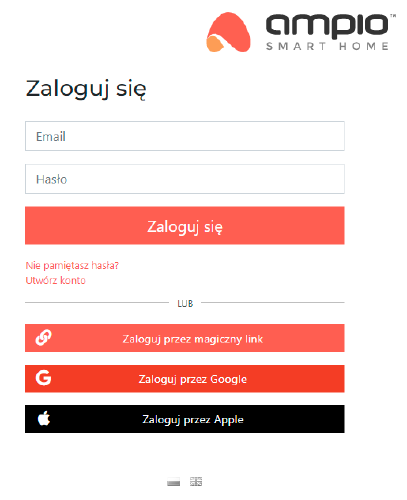 Kliknij, aby powiększyć i otworzyć w nowej zakładce.
Kliknij, aby powiększyć i otworzyć w nowej zakładce.
Możemy dokonać tego poprzez formularz, wchodząc w Utwórz konto lub skorzystać z opcji:
Zaloguj przez Google
Jeśli posiadamy konto Google, to przy jego pomocy możemy uzyskać dostęp do Clouda.
Zaloguj przez Apple
Oprócz konta Google, dostęp możemy uzyskać również przez Apple ID.
Jeśli posiadasz już konto, oprócz standardowego logowania możemy zalogować się bezhasłowo przy pomocy:
Zaloguj przez magiczny link
Podając swój email, dostaniemy wiadomość na maila z linkiem do logowania.
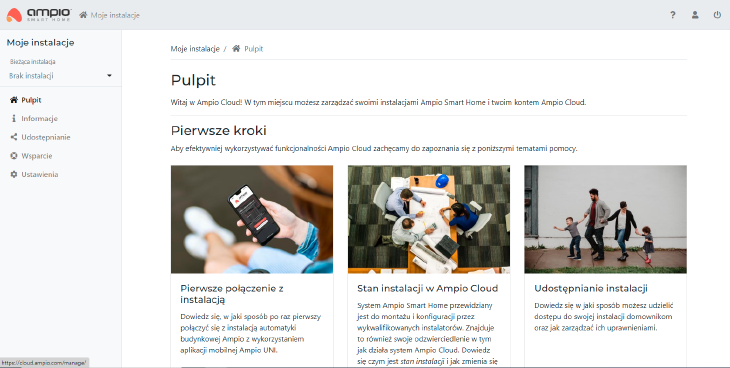 Kliknij, aby powiększyć i otworzyć w nowej zakładce.
Kliknij, aby powiększyć i otworzyć w nowej zakładce.
Na samym początku nie masz jeszcze dodanej instalacji do swojego konta. Jest to dobry moment, aby zapoznać się z artykułami, które widoczne są na pulpicie.
Przeczytanie tych artykułów wyjaśni proces dodawania instalacji, wszystkie aspekty zarządzania nią oraz sposób udzielania dostępu dla gości, czy też instalatora.
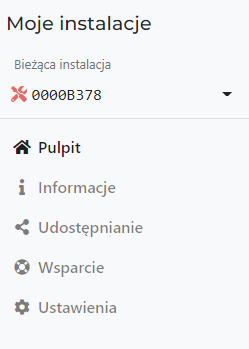 Kliknij, aby powiększyć i otworzyć w nowej zakładce.
Kliknij, aby powiększyć i otworzyć w nowej zakładce.
Tutaj z rozwijanej listy możemy wybrać, którą instalacją chcemy aktualnie zarządzać, lub przejść do folderu ze wszystkimi naszymi instalacjami. Zazwyczaj użytkownik końcowy będzie posiadał tylko jedną instalację i ona zawsze domyślnie będzie wybrana jako bieżąca.
Tę zakładkę już znasz - to ekran startowy witający cię po zalogowaniu.
Jak sama nazwa wskazuje, znajdziesz tutaj wszelkie informacje na temat swojej instalacji i dowiesz się jaki jest jej obecny stan. Odwiedź tę zakładkę, aby sprawdzić szczegóły instalacji.
W artykule, który przywitał Cię na stronie startowej, znajdziesz instrukcję na temat udostępniania instalacji. W zakładce Udostępnianie możesz również sprawdzić wysłane zaproszenia, które nie zostały jeszcze zaakceptowane.
Tutaj możesz sprawdzić, jacy instalatorzy są powiązani z twoją instalacją, przejrzeć historię związaną z udzielaniem dostępu oraz poprosić o wsparcie zdalne instalatora, podając jego maila. Taki dostęp zostanie przyznany na 24H po zaakceptowaniu prośby przez instalatora. W tym czasie instalator będzie mógł logować się do twojej instalacji.
Zakładka Ustawień sprowadza się do 3 funkcji: możemy tutaj edytować nazwę swojej instalacji, jako właściciel mamy prawo oznaczyć instalację jako ukończoną, lub przywrócić ją do stanu deweloperskiego, albo porzucić instalację w przypadku zaprzestania korzystania z niej.
Jeśli twoje konto posiada uprawnienia instalatora, w górnym pasku pojawi się dodatkowa zakładka umożliwiająca dostanie się do strefy instalatora.
 Kliknij, aby powiększyć i otworzyć w nowej zakładce.
Kliknij, aby powiększyć i otworzyć w nowej zakładce.
Znajdziesz tutaj najważniejsze ogłoszenia przeznaczone dla instalatorów, wszystkie instalacje do których masz uprawnienia oraz pliki do pobrania takie, jak:
Możesz tutaj złożyć zgłoszenie reklamacyjne i znaleźć wszystkie zgłoszenia złożone do tej pory z Twojego konta. Na samym końcu znajdują się linki pozwalające Ci szybko dostać się do naszych pozostałych stron.